在用cad绘图时难免会遇到需要标注倾斜线段的情况,这个时候就可以使用倾斜命令,在标注菜单中就能找到该选项,想知道怎么做的小伙伴就跟着小编继续往下看吧。 CAD倾斜标注设置步
在用cad绘图时难免会遇到需要标注倾斜线段的情况,这个时候就可以使用倾斜命令,在标注菜单中就能找到该选项,想知道怎么做的小伙伴就跟着小编继续往下看吧。
CAD倾斜标注设置步骤
1、打开CAD,任意绘制一条直线,如下右图所示。
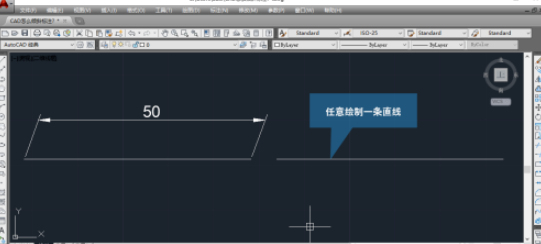
2、使用标注尺寸把他的尺寸线标注出来。
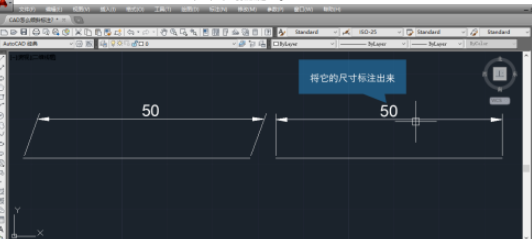
3、点击菜单栏上的标注菜单。
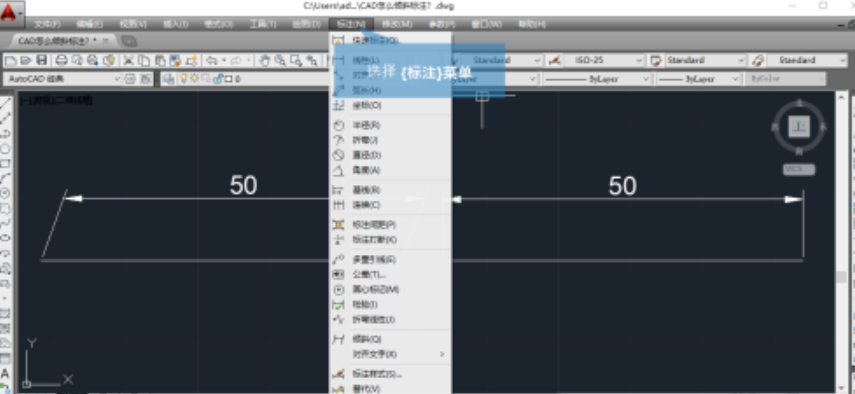
4、在弹出的下拉菜单中选择倾斜命令。
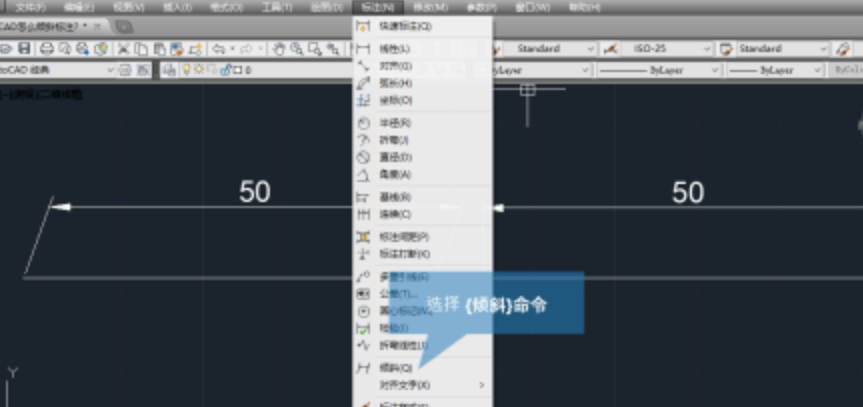
5、命令行提示要我我们选择对象,我们选择右边刚才标注的尺寸线。

6、这个时候命令行提示要我们输入倾斜角度,随便输,根据个人需求。比如我这里输入70,然后再按回车键。

7、回车之后可以看到,我们就把倾斜的尺寸线标注好了。

既然你都看到了这里,说明你跟iE浏览器中文网缘分很深,没什么事的话就常来看看吧。
